Canon A510: 4 Нажмите рычаг зуммирования
4 Нажмите рычаг зуммирования : Canon A510
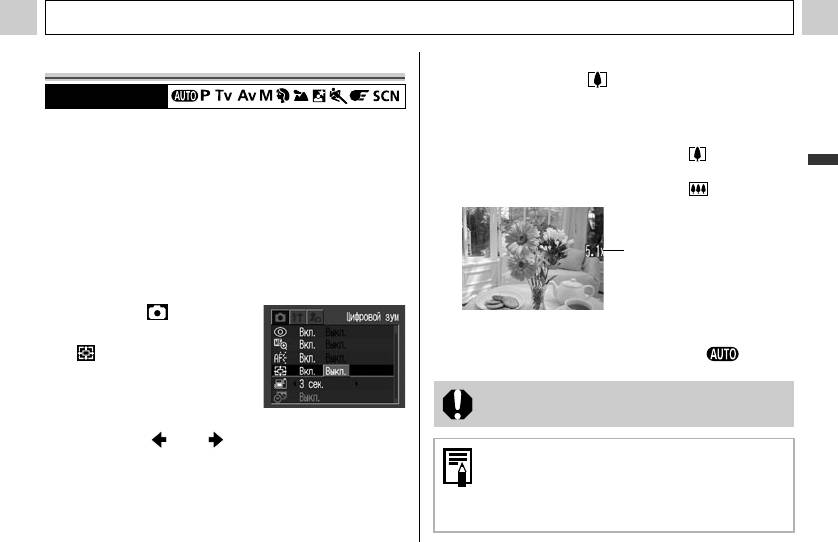
Съемка – Основные операции
Цифровой зум
4 Нажмите рычаг зуммирования
внаправлении .
Диск установки режима
z Объектив перейдет в положение максимального
При совместном использовании оптического и цифро-
фокусного расстояния и остановится. Для дальнейшего
цифрового увеличения изображения еще раз нажмите
вого зума возможны следующие коэффициенты
рычаг зуммирования в направлении .
увеличения изображений:
Основные операции
z Для уменьшения коэффициента увеличения нажмите
PowerShot A520:
рычаг зуммирования в направлении .
Приблизительно 5,7x, 7,1x, 8,9x, 11x и 14x
PowerShot A510:
Приблизительно 5,1x, 6,4x, 8,0x, 9,8x и 13x
Отображается совместный
1 Для включения ЖК-монитора нажмите
коэффициент оптического
кнопку DISP.
и цифрового увеличения.
2 В меню [ (Меню
съемки)] выберите
5 Произведите съемку.
(Цифровой зум).
z
Порядок съемки такой же, как и в режиме (стр. 33).
z См. раздел Выбор меню
и установок (стр. 66).
При съемке с выключенным ЖК-монитором
использование цифрового зума невозможно.
3 Кнопкой или выберите значение
z Чем больше цифровое увеличение изображения,
[Вкл.] и нажмите кнопку MENU.
тем ниже его качество.
z Так как при использовании цифрового зума может
проявиться эффект сотрясения камеры, рекомен-
дуется использовать штатив.
47
Оглавление
- 4 Закройте крышку отсека элементов
- 1 Убедитесь, что камера выключена. 2 Сдвиньте крышку
- 1 Включите питание (стр. 30).
- 3 Кнопкой или
- 4 Установите дату
- 4 Выберите язык
- 1 Для выключения питания нажмите кнопку
- 1 Убедитесь, что камера находится
- 6 Полностью нажмите
- 1 Выберите композицию кадра, чтобы
- 1 Нажмите кнопку MENU.
- 1 Поворачивая диск
- 1 Нажмите кнопку FUNC.
- 2 Кнопкой или 5 Кнопкой или
- 2 Произведите съемку.
- 1 Для включения ЖК-монитора нажмите
- 3 Произведите съемку.
- 4 Нажмите рычаг зуммирования
- 4 Нажмите наполовину кнопку спуска
- 3 Снимите первый кадр.
- 4 Нажмите кнопку FUNC.
- 4 Нажмите кнопку MENU.
- 1 Поверните диск установки режима
- 1 Установите пере-
- 1 Нажмите рычаг зуммирования
- 4 Нажмите рычаг зуммирования
- 1 В индексном режиме (стр. 60) нажмите
- 1 Выберите видеофильм для редактиро-
- 3 Выберите способ 6 Кнопкой или
- 1 В меню [ (Меню
- 1.
- 1 Нажмите кнопку MENU. 2 Для переключения между меню используйте кнопку
- 1 Включите питание.
- 1 Убедитесь, что камера находится
- 2 Кнопкой или
- 2 Выберите режим
- 3 Нажмите кнопку FUNC.
- 1 Выберите в меню
- 3 Нажмите кнопку FUNC. 1 Выберите в меню FUNC. (Функции) пункт
- 1 Выберите в меню
- 2 Выберите фотоэффект кнопкой
- 1 Выберите в меню
- 1 Наведите рамку автофокусировки на
- 1 Нажимайте кнопку 2 Заново скомпонуйте изображение и
- 2 Сфокусируйтесь с помощью кнопки
- 3 Нажмите кнопку MENU.
- 3 Кнопкой или выберите (Запись)
- 1 В меню [ (Меню показа)] выберите
- 3 Нажмите кнопку MENU.
- 1 В меню [ (Меню показа)] выберите
- 4 Нажмите кнопку MENU.
- 2 Кнопками , ,
- 2 Кнопками , ,
- 4 Нажмите кнопку MENU.
- 1 В меню [ (Меню показа)] выберите
- 3 Кнопкой или
- 1 Установите драйвер и программное
- 5 В диалоговом окне события на экране
- 1 Убедитесь, что на
- 4 Нажмите кнопку MENU.
- 1 Извлеките карту памяти из камеры и
- 3 Подключите другие штекеры AV-кабеля
- 2 Кнопкой или выберите [Вкл.]
- 2 Выберите [ (Моя
- 1 Установите переключатель режима
- 5 Нажмите кнопку DISP. 7 Кнопкой или выберите (Регис-
- 1 Подсоедините кабель питания к компакт-
- 2 Откройте крышку разъемов и подсо-
- 3 Когда метка на корпусе камеры
- 5 Установите конвертор на адаптер и
- 1 Убедитесь, что камера выключена.
- 2 Откройте крышку разъемов и ногтем 4 Установите новый элемент питания






